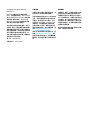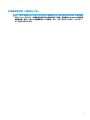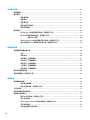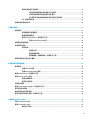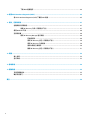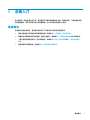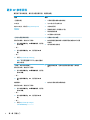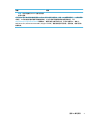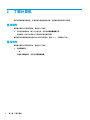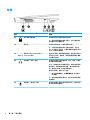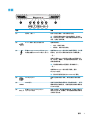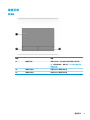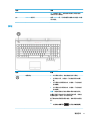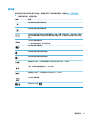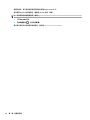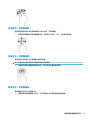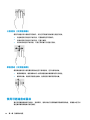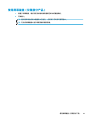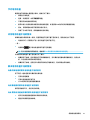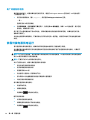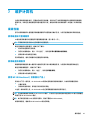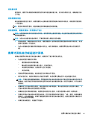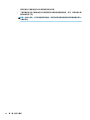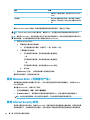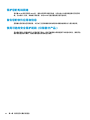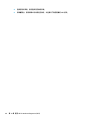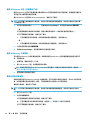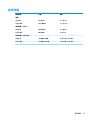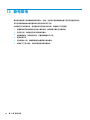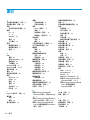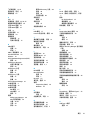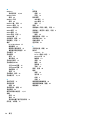用户指南

© Copyright 2017 HP Development
Company, L.P.
Bluetooth 是其所有人所拥有的商标,
HP Inc. 已取得授权使用。 Intel、Celeron
和 Pentium 是 Intel Corporation 在美国和
其他国家/地区的商标。 Windows 是
Microsoft Corporation 在美国和/或其他
国家/地区的注册商标或商标。
本文档中包含的信息如有更改,恕不另
行通知。随 HP 产品和服务附带的明确
有限保修声明中阐明了此类产品和服务
的全部保修服务。本文档中的任何内容
均不应理解为构成任何额外保证。HP
对本文档中出现的技术错误、编辑错误
或遗漏之处不承担责任。
第一版: 2017 年 8 月
文档部件号: 937533-AA1
产品通告
本指南介绍大多数产品共有的功能。 您
的计算机上可能未提供某些功能。
并非所有功能在所有 Windows 版本中都
可用。 系统可能需要升级和/或单独购
买硬件、驱动程序或 BIOS 更新,以充
分利用 Windows 功能。 Windows 10 会
自动更新,此功能始终处于启用状态。
可能会收取
ISP 费用,在更新过程中可
能还会有其他要求。 有关详细信息,请
访问 http://www.microsoft.com。
要访问产品的最新用户指南或手册,请
转到 http://www.hp.com/support,然后
选择您所在的国家/地区。 选择查找您
的产品
,然后按照屏幕上的说明进行操
作。
软件条款
如果安装、复制、下载或以其他方式使
用此计算机上预安装的任何软件产品,
即表明您同意受 HP 最终用户许可协议
(EULA) 条款的约束。 如果您不接受这些
许可条款,唯一的补救办法是在 14 天
内将全部产品(硬件和软件)原封不动
地退回经销商处,并依据经销商的退款
政策获得全额退款。
有关任何其他信息或申请计算机的全额
退款,请联系您的经销商。

安全警告声明
警告!为了尽可能避免灼伤或笔记本计算机过热,请不要将笔记本计算机直接放在膝盖上,也不要阻
塞笔记本计算机的通风孔。使用时,应将笔记本计算机放置在坚固的平面上。不要让坚硬物体(例如
旁边的打印机选件)或柔软物体(例如枕头、毛毯或衣物)阻挡空气流通。另外,在使用时避免交流
电源适配器接触到皮肤或者柔软物体,例如枕头、毛毯或衣物。此款笔记本计算机和交流电源适配器
符合信息技术设备安全性国际标准 (IEC 60950) 中规定的用户可接触的表面温度限制。
iii

iv
安全警告声明

处理器配置设置(仅限部分产品)
切记:部分产品采用 Intel® Pentium® N35xx/N37xx 系列或 Celeron® N28xx/N29xx/N30xx/N31xx 系列处理
器和 Windows® 操作系统。 如果您的计算机已如上面所述进行了配置,请勿更改 mscong.exe 中的处理
器配置设置,即从 4 个或 2 个处理器更改为 1 个处理器。 否则,您的计算机将不会重启。 您必须进行
出厂重置以恢复初始设置。
v

vi
处理器配置设置(仅限部分产品)

目录
1 正确入门 ...................................................................................................................................................... 1
最佳做法 ................................................................................................................................................................ 1
更多 HP 参考资料 ................................................................................................................................................. 2
2 了解计算机 ................................................................................................................................................... 4
查找硬件 ................................................................................................................................................................ 4
查找软件 ................................................................................................................................................................ 4
右侧 ........................................................................................................................................................................ 5
左侧 ........................................................................................................................................................................ 6
背面 ........................................................................................................................................................................ 7
显示屏 .................................................................................................................................................................... 8
键盘区域 ................................................................................................................................................................ 9
触摸板 ................................................................................................................................................. 9
指示灯 ............................................................................................................................................... 10
按钮 ................................................................................................................................................... 11
特殊键 ............................................................................................................................................... 12
操作键 ............................................................................................................................................... 13
底部 ..................................................................................................................................................................... 14
标签 ..................................................................................................................................................................... 15
3 连接到网络 ................................................................................................................................................. 16
连接到无线网络 ................................................................................................................................................. 16
使用无线控制 ................................................................................................................................... 16
飞行模式键 ..................................................................................................................... 16
操作系统控件 ................................................................................................................. 16
连接到 WLAN ..................................................................................................................................... 16
使用 HP 移动宽带(仅限部分产品) ............................................................................................. 17
使用 GPS(仅限部分产品) ............................................................................................................ 17
使用蓝牙无线设备(仅限部分产品) ........................................................................................... 18
连接蓝牙设备 ................................................................................................................. 18
连接到有线网络 — LAN(仅限部分产品) ..................................................................................................... 18
连接到移动设备(仅限部分产品) ................................................................................................................. 19
vii

4 享受娱乐功能 .............................................................................................................................................. 21
使用摄像头 ......................................................................................................................................................... 21
使用音频 ............................................................................................................................................................. 21
连接扬声器 ....................................................................................................................................... 21
连接耳机 ........................................................................................................................................... 21
连接麦克风 ....................................................................................................................................... 21
连接头戴式受话器 ........................................................................................................................... 22
使用声音设置 ................................................................................................................................... 22
使用视频 ............................................................................................................................................................. 22
用 USB Type-C 电缆连接视频设备(仅限部分产品) .................................................................. 22
用 HDMI 电缆连接视频设备(仅限部分产品) ............................................................................. 23
设置 HDMI 音频 .............................................................................................................. 24
用 Mini DisplayPort 电缆连接数字显示设备(仅限部分产品) ................................................... 24
查找并连接 Miracast 兼容的无线显示屏(仅限部分产品) ........................................................ 25
5 在屏幕中导航 .............................................................................................................................................. 26
使用触摸板和触摸屏手势 ................................................................................................................................. 26
点击 ................................................................................................................................................... 26
双指张合 ........................................................................................................................................... 26
双指滑动(仅限触摸板) ............................................................................................................... 27
双指点击(仅限触摸板) ............................................................................................................... 27
四指点击(仅限触摸板) ............................................................................................................... 27
三指轻扫(仅限触摸板) ............................................................................................................... 28
单指滑动(仅限触摸屏) ............................................................................................................... 28
使用可选键盘或鼠标 ......................................................................................................................................... 28
使用屏幕键盘(仅限部分产品) ..................................................................................................................... 29
6 管理电源 .................................................................................................................................................... 30
使用睡眠或休眠 ................................................................................................................................................. 30
启动和退出睡眠 ............................................................................................................................... 30
启动并退出休眠(仅限部分产品) ............................................................................................... 30
关闭计算机 ......................................................................................................................................................... 31
使用电源图标和电源选项 ................................................................................................................................. 31
依靠电池电源供电 ............................................................................................................................................. 32
使用 HP 快充功能(仅限部分产品) ............................................................................................. 32
显示电池电量 ................................................................................................................................... 32
在 HP Support Assistant 查找电池信息(仅限部分产品) ........................................................... 32
节约电池电量 ................................................................................................................................... 33
识别电池电量不足的情况 ............................................................................................................... 33
viii

解决电池电量不足的情况 ............................................................................................................... 33
当有外接电源时解决电池电量不足的情况 ................................................................. 33
当没有电源时解决电池电量不足的情况 ..................................................................... 33
当计算机无法退出休眠时解决电池电量不足的情况 ................................................. 33
出厂时密封的电池 ........................................................................................................................... 34
依靠外接电源供电运行 ..................................................................................................................................... 34
7 维护计算机 ................................................................................................................................................. 35
提高性能 ............................................................................................................................................................. 35
使用磁盘碎片整理程序 ................................................................................................................... 35
使用磁盘清理程序 ........................................................................................................................... 35
使用 HP 3D DriveGuard(仅限部分产品) ..................................................................................... 35
识别 HP 3D DriveGuard 状态 .......................................................................................... 36
更新程序和驱动程序 ......................................................................................................................................... 36
清洁您的计算机 ................................................................................................................................................. 36
清洁步骤 ........................................................................................................................................... 36
清洁显示屏 ..................................................................................................................... 37
清洁侧面和机盖 ............................................................................................................. 37
清洁触摸板、键盘或鼠标(仅限部分产品) ............................................................. 37
携带计算机出行或运送计算机 ......................................................................................................................... 37
8 保护您的计算机和信息 ................................................................................................................................ 39
使用密码 ............................................................................................................................................................. 39
设置 Windows 密码 ........................................................................................................................... 39
设置 Setup Utility (BIOS) 密码 .......................................................................................................... 39
使用 Windows Hello(仅限部分产品) ............................................................................................................ 40
使用 Internet Security 软件 ................................................................................................................................ 40
使用防病毒软件 ............................................................................................................................... 41
使用防火墙软件 ............................................................................................................................... 41
安装软件更新 ..................................................................................................................................................... 41
使用 HP Touchpoint Manager(仅限部分产品) .............................................................................................. 41
保护您的无线网络 ............................................................................................................................................. 42
备份您的软件应用和信息 ................................................................................................................................. 42
使用可选的安全保护缆锁(仅限部分产品) ................................................................................................. 42
9 使用 Setup Utility (BIOS) .............................................................................................................................. 43
启动 Setup Utility (BIOS) ..................................................................................................................................... 43
更新 Setup Utility (BIOS) ..................................................................................................................................... 43
确定 BIOS 版本 .................................................................................................................................. 43
ix

下载 BIOS 更新程序 .......................................................................................................................... 44
10 使用 HP PC Hardware Diagnostics (UEFI) ...................................................................................................... 45
将 HP PC Hardware Diagnostics (UEFI) 下载到 USB 设备 ................................................................................... 45
11 备份、还原和恢复 ..................................................................................................................................... 47
创建恢复介质和备份 ......................................................................................................................................... 47
创建 HP Recovery 介质(仅限部分产品) ..................................................................................... 47
使用 Windows 工具 ............................................................................................................................................. 48
还原和恢复 ......................................................................................................................................................... 48
使用 HP Recovery Manager 进行恢复 .............................................................................................. 49
开始前须知 ..................................................................................................................... 49
使用 HP Recovery 分区(仅限部分产品) .................................................................. 50
使用 HP Recovery 介质恢复 .......................................................................................... 50
更改计算机引导顺序 ..................................................................................................... 50
删除 HP Recovery 分区(仅限部分产品) .................................................................. 51
12 规格 ......................................................................................................................................................... 52
输入功率 ............................................................................................................................................................. 52
运行环境 ............................................................................................................................................................. 53
13 静电放电 ................................................................................................................................................... 54
14 辅助功能 ................................................................................................................................................... 55
支持的辅助技术 ................................................................................................................................................. 55
联系支持部门 ..................................................................................................................................................... 55
索引 ............................................................................................................................................................... 56
x

更多 HP 参考资料
要查找产品详细信息、操作方法信息等资源,请使用此表。
资源 目录
《设置说明》
●
计算机设置和各种功能的概述
HP 支持
有关 HP 支持,请访问 http://www.hp.com/
support。
●
与 HP 技术人员在线交流
●
支持电话号码
●
更换部件视频(仅限部分产品)
●
维护和服务指南
●
HP 服务中心的所在地
《安全与舒适操作指南》
要访问该指南,请执行以下操作:
▲ 依次选择开始按钮、HP 帮助和支持,然后选
择 HP 文档。
– 或 –
▲ 依次选择开始按钮、HP,然后选择 HP 文
档。
– 或 –
▲ 访问 http://www.hp.com/ergo。
切记:您必须连接到 Internet 才能访问最新
版用户指南。
●
正确的工作站布置
●
有关提高舒适度和降低人身伤害风险的姿势和工作习惯
的准则
●
电气和机械安全信息
《管制、安全和环境通告》
要访问该文档,请执行以下操作:
▲ 依次选择开始按钮、HP 帮助和支持,然后选
择 HP 文档。
– 或 –
▲ 依次选择开始按钮、HP,然后选择 HP 文
档。
●
重要的管制通告,包括电池正确处置的信息(如有需
要)。
有限保修*
要访问该文档,请执行以下操作:
▲ 依次选择开始按钮、HP 帮助和支持,然后选
择 HP 文档。
– 或 –
▲ 依次选择开始按钮、HP,然后选择 HP 文
档
。
– 或 –
▲ 访问 http://www.hp.com/go/
orderdocuments。
●
有关此计算机的具体保修信息
2
第 1 章 正确入门

资源 目录
切记:您必须连接到 Internet 才能访问最新
版用户指南。
*您可以在产品上和/或包装盒内提供的 CD 或 DVD 光盘上的用户指南中,找到“HP 有限保修声明”。 在某些国家
或地区,HP 可能在包装盒中随附印刷版保修声明。 对于不提供印刷版保修声明的国家或地区,可从
http://www.hp.com/go/orderdocuments 索取副本。 若您是在亚太地区购买产品,您可以写信至 HP,地址为:
POD, PO Box 161, Kitchener Road Post Oice, Singapore 912006。请在信中提供产品名称、您的姓名、电话号码和
邮寄地址。
更多 HP 参考资料
3

2
了解计算机
您的计算机配备顶级组件。 本章详细介绍组件相关内容,包括组件位置及其工作原理。
查找硬件
要查看计算机上所安装的硬件,请执行以下操作:
▲
在任务栏搜索框中,键入设备管理器,然后选择设备管理器应用。
您会看到一份显示计算机上已安装的所有设备的列表。
要查找有关系统硬件组件和系统 BIOS 版本号的信息,请按 fn+esc(仅限部分产品)。
查找软件
要查看计算机上所安装的软件,请执行以下操作:
▲
选择开始按钮。
– 或 –
右键单击开始按钮,然后选择应用和功能。
4
第 2 章 了解计算机

右侧
组件 说明
(1)
驱动器指示灯
●
闪烁白色: 正在访问硬盘驱动器。
●
琥珀色: HP 3D DriveGuard 已经暂时停止了硬盘
驱动器。
注:有关 HP 3D DriveGuard 的信息,请参阅
第 35 页的使用 HP 3D DriveGuard(仅限部分产
品)。
(2)
存储卡读取器 读取可以存储、管理、共享或访问信息的可选存储
卡。
要插入存储卡,请执行以下操作:
1. 握住卡,使带标签的一面朝上,并使连接器朝向
笔记本计算机。
2. 将卡插入存储卡读取器,然后向里推卡,直至其
牢固就位。
要取出存储卡,请执行以下操作:
▲ 轻轻按压卡,然后将其从存储卡读取器中取出。
(3)
带有 HP Sleep and Charge 的 3.x
SuperSpeed 端口
连接 USB 设备,提供高速数据传输,甚至在计算机关
闭时还可为手机、摄像机、活动追踪器或智能手表等
大多数产品充电。
(4)
通风孔 利用气流进行散热,以免内部组件过热。
注:计算机风扇自动启动以冷却内部组件,防止过
热。 在日常运行过程中,内置风扇通常会循环打开和
关闭,这属于正常现象。
(5)
电源连接器 连接交流电源适配器。
右侧
5

左侧
组件 说明
(1)
安全保护缆锁插槽 将选用的安全保护缆锁连接到计算机。
注:安全保护缆锁的目的在于阻止,但并不能避免计
算机遭受不当处理或失窃。
(2)
通风孔 利用气流进行散热,以免内部组件过热。
注:计算机风扇自动启动以冷却内部组件,防止过
热。 在日常运行过程中,内置风扇通常会循环打开和
关闭,这属于正常现象。
(3)
带有 HP Sleep and Charge 的 3.x
SuperSpeed 端口
连接 USB 设备,提供高速数据传输,甚至在计算机关
闭时还可为手机、摄像机、活动追踪器或智能手表等
大多数产品充电。
(4)
音频输出(耳机)插孔 连接可选的有源立体声扬声器、耳机、耳塞、头戴式
受话器或电视音频线。
警告!为降低造成人身伤害的风险,请调节音量后再
使用耳机、耳塞或头戴式受话器。 有关其他安全信
息,请参阅《管制、安全和环境通告》。
要访问该指南,请执行以下操作:
▲ 依次选择开始按钮、HP 帮助和支持,然后选择
HP 文档。
注:将设备连接到耳机插孔时,笔记本计算机扬声器
将被禁用。
(5)
音频输入(麦克风)插孔 连接可选的笔记本计算机头戴式麦克风、立体声阵列
麦克风或单声道麦克风。
6
第 2 章 了解计算机

背面
组件 说明
(1)
通风孔(两个) 利用气流进行散热,以免内部组件过热。
注:计算机风扇自动启动以冷却内部组件,防止过
热。 在日常运行过程中,内置风扇通常会循环打开和
关闭,这属于正常现象。
(2)
RJ-45(网络)插孔/状态指示灯 连接网络电缆。
●
白色: 网络已连接。
●
琥珀色: 网络上存在活动。
(3)
带有 HP Sleep and Charge 的 USB Type-C
电源连接器和 Thunderbolt 端口(两个)
连接具有 USB Type-C 接口的交流电源适配器,为计算
机供电,还可以为计算机的电池充电(如果需要)。
– 及 –
连接并为带有 Type-C 接口的大多数 USB 设备进行充
电,如手机、摄像机、活动追踪器或智能手表,并提
供高速数据传输。
注:可能需要电缆和/或适配器(需单独购买)。
– 及 –
连接带有 USB Type-C 接口的显示设备,提供
DisplayPort 输出。
注:您的计算机可能还支持 Thunderbolt 扩展坞。
(4)
Mini DisplayPort 连接可选的数字显示设备,如高性能显示器或投影
仪。
(5)
HDMI 端口 连接可选的视频或音频设备(例如高清电视)、任何
兼容的数字或音频组件,或者高速高分辨率多媒体接
口 (HDMI) 设备。
(6)
带有 HP Sleep and Charge 的 3.x
SuperSpeed 端口
连接 USB 设备,提供高速数据传输,甚至在计算机关
闭时还可为手机、摄像机、活动追踪器或智能手表等
大多数产品充电。
背面
7

显示屏
组件 说明
(1)
内置麦克风 录制声音。
(2)
摄像头指示灯 亮起: 正在使用摄像头。
(3)
摄像头 您可以进行视频聊天、录制视频以及记录静态图像。 要使
用摄像头,请参阅第 21 页的使用摄像头。 某些摄像头
还可让您使用面部识别登录 Windows,而无需使用密码登
录。 如需详细信息,请参阅第 40 页的使用 Windows
Hello(仅限部分产品)。
注:摄像头功能可能会有所不同,具体取决于摄像头硬件
和产品上安装的软件。
(4)
WLAN 天线* 发送和接收无线信号以便与无线局域网 (WLAN) 通信。
* 从计算机的外部看不到天线,天线的位置可能会有所不同。 为使信号传输达到最佳,请确保天线附近没有障碍
物。
要查看无线设备管制通告,请参阅您所在国家/地区所采用的《管制、安全和环境通告》中的相关部分。
要访问该指南,请执行以下操作:
▲ 依次选择开始按钮、HP 帮助和支持,然后选择 HP 文档。
8
第 2 章 了解计算机

指示灯
组件 说明
(1)
电源指示灯
●
亮起: 计算机处于开启状态。
●
闪烁: 计算机处于睡眠状态(一种节能状态)。
计算机将显示屏和其他不需要使用的组件断电。
●
熄灭: 计算机处于关闭或休眠状态。 休眠是用电
量最小的节能状态。
(2)
caps lock 指示灯 亮起: Caps lock 已打开,这会将所有键盘输入都变为
大写字母。
(3)
静音指示灯
●
亮起: 计算机的声音已关闭。
●
熄灭: 计算机的声音已打开。
(4)
触摸板指示灯
●
亮起: 触摸板处于关闭状态。
●
熄灭: 触摸板处于打开状态。
(5)
Windows 锁指示灯
●
亮起: Windows 键 已锁定。
●
熄灭: Windows 键 已解锁。
(6)
无线指示灯
●
亮起: 打开了集成无线设备,如无线局域网
(WLAN) 设备和/或 Bluetooth® 设备。
●
熄灭: 所有集成的无线设备均已关闭。
10
第 2 章 了解计算机
ページが読み込まれています...
ページが読み込まれています...
ページが読み込まれています...
ページが読み込まれています...
ページが読み込まれています...
ページが読み込まれています...
ページが読み込まれています...
ページが読み込まれています...
ページが読み込まれています...
ページが読み込まれています...
ページが読み込まれています...
ページが読み込まれています...
ページが読み込まれています...
ページが読み込まれています...
ページが読み込まれています...
ページが読み込まれています...
ページが読み込まれています...
ページが読み込まれています...
ページが読み込まれています...
ページが読み込まれています...
ページが読み込まれています...
ページが読み込まれています...
ページが読み込まれています...
ページが読み込まれています...
ページが読み込まれています...
ページが読み込まれています...
ページが読み込まれています...
ページが読み込まれています...
ページが読み込まれています...
ページが読み込まれています...
ページが読み込まれています...
ページが読み込まれています...
ページが読み込まれています...
ページが読み込まれています...
ページが読み込まれています...
ページが読み込まれています...
ページが読み込まれています...
ページが読み込まれています...
ページが読み込まれています...
ページが読み込まれています...
ページが読み込まれています...
ページが読み込まれています...
ページが読み込まれています...
ページが読み込まれています...
ページが読み込まれています...
ページが読み込まれています...
ページが読み込まれています...
ページが読み込まれています...
-
 1
1
-
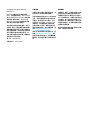 2
2
-
 3
3
-
 4
4
-
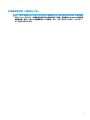 5
5
-
 6
6
-
 7
7
-
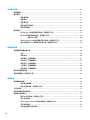 8
8
-
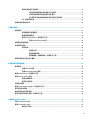 9
9
-
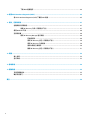 10
10
-
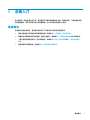 11
11
-
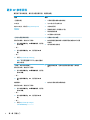 12
12
-
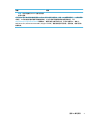 13
13
-
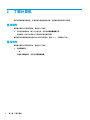 14
14
-
 15
15
-
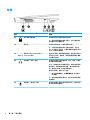 16
16
-
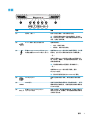 17
17
-
 18
18
-
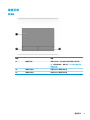 19
19
-
 20
20
-
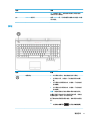 21
21
-
 22
22
-
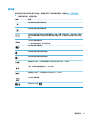 23
23
-
 24
24
-
 25
25
-
 26
26
-
 27
27
-
 28
28
-
 29
29
-
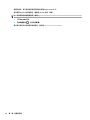 30
30
-
 31
31
-
 32
32
-
 33
33
-
 34
34
-
 35
35
-
 36
36
-
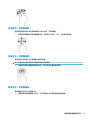 37
37
-
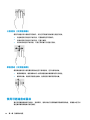 38
38
-
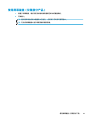 39
39
-
 40
40
-
 41
41
-
 42
42
-
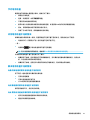 43
43
-
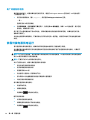 44
44
-
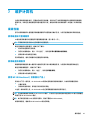 45
45
-
 46
46
-
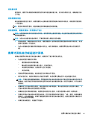 47
47
-
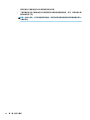 48
48
-
 49
49
-
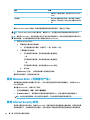 50
50
-
 51
51
-
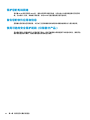 52
52
-
 53
53
-
 54
54
-
 55
55
-
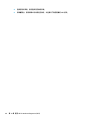 56
56
-
 57
57
-
 58
58
-
 59
59
-
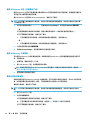 60
60
-
 61
61
-
 62
62
-
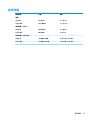 63
63
-
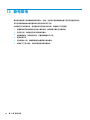 64
64
-
 65
65
-
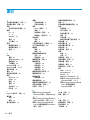 66
66
-
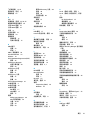 67
67
-
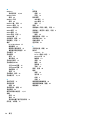 68
68
関連論文
-
HP ZBook 15v G5 Mobile Workstation ユーザーガイド
-
HP Stream Notebook - 11-r005nf (ENERGY STAR) ユーザーガイド
-
HP OMEN X Desktop PC - 900-298nf ユーザーガイド
-
HP OMEN Laptop PC - 15-ax004nu (ENERGY STAR) ユーザーガイド
-
HP Stream x360 - 11-ag002ne ユーザーガイド
-
HP Stream Notebook - 13-c111tu ユーザーガイド
-
HP OMEN Notebook - 15-5220nr (ENERGY STAR) ユーザーガイド
-
HP OMEN - 15-dc0065ur ユーザーガイド
-
HP OMEN Laptop PC - 15-ax004nu (ENERGY STAR) 取扱説明書
-
HP OMEN X Desktop PC - 900-298nf ユーザーガイド